Voici un topic uniquement dédié à l'entraide informatique afin de faire partager des manières de prévention et d'éradication des diverses saletés que l'on peut attraper sur ses machines,je précise que ses techniques ne s'appliquent qu'aux pc's et non aux macs car la méthode sera différente puisque le noyau du système sera différent!!!Ne vous laissez pas impressionner par les termes techniques,suivez simplement les instructions
1 ére partie: La prévention:
Pour commencer votre pc doit être équipé d'un antivirus fiable,rapide et performant;le meilleur dans ce cas se révèle être Kaspersky,mais beaucoup trop lourd à mon goût pour la généralité des pc's domestiques.Donc votre choix devra se tourner vers de solutions gratuites ou payantes,à vous de voir,pour mon cas j'utilise AVG payant car il offre une protection complète,est rapide et réactif,après c'est selon les goûts de chacun ,et en fonction de votre facilité à l'utiliser,dans tous les cas je déconseille fortement AVAST qui bien que gratuit dans sa version domestique,n'est pas du tout fiable,et nous connaissons tous quelqu'un qui a eu des soucis avec

La version gratuite d'AVG free edition est disponible
ICI.
2 éme partie: L'analyse
Dans le doute d'une infection quelconque,la première chose à faire est une analyse complète de votre pc,et comme très peu le savent,une analyse antivirus se fait TOUJOURS en "mode sans échec".Pour lancer le "mode sans échec" redémarrez votre pc et lors du démarrage appuyez alternativement sur F5-F8 jusqu'à ce que l'écran de démarrage s'affiche et vous pouvez alors choisir le "mode sans échec".
Voici les différentes méthodes qui s'offrent à vous:
Redémarrer en mode sans échec, pourquoi et comment ?
Le mode sans échec est le mode diagnostic de Windows. Lorsque vous démarrez votre ordinateur en mode sans échec, seuls les composants spécifiques nécessaires à l'exécution du système d'exploitation sont chargés.
Le mode sans échec ne permet pas certaines fonctions, comme la connexion à Internet par exemple.
Il charge également un pilote vidéo de base avec une basse résolution, ce qui explique l'aspect différent de vos programmes et du bureau de Windows.
Les icônes du bureau peuvent également avoir changé d'emplacement en raison de cette basse résolution.
Il y a plusieurs raisons qui peuvent nous amener à redémarrer en mode sans échec ; ici, je n'évoque que celle qui nous concerne.
Pour beaucoup de fichiers et en particulier les fichiers malwares, il est impossible de les supprimer car ils sont en exécution. Si on fait l'essai, pour la plupart, on obtient un message d'erreur nous indiquant que le fichier est actuellement utilisé par quelqu'un ou par une application.
En démarrant en mode sans échec, seuls les fichiers nécessaires sont chargés, la suppression de fichiers est maintenant possible du fait de leur inactivité.
Démarrer en mode sans échec avec Windows XP et Vista
N'utilisez cette méthode (avec la touche F8) que si vous avez un seul système d'exploitation (Windows XP ou Vista) installé sur votre ordinateur.
1/ Redémarrez l'ordinateur. L'ordinateur commence le traitement d'instructions connues sous le nom Basic Input/Output System (BIOS). L'affichage dépend du fabricant du BIOS. Certains ordinateurs affichent une barre de progression faisant référence à BIOS, d'autres peuvent ne pas indiquer le processus en cours de réalisation.
2/ À la fin du chargement du BIOS, commencez à tapoter la touche F8 de votre clavier (ou F5 si F8 ne fonctionne pas). Procédez ainsi jusqu'à ce que le menu des options avancées de Windows apparaisse. Si vous commencez à tapoter la touche F8 trop tôt, il est possible que certains ordinateurs affichent le message "Erreur clavier". Pour résoudre ce problème, redémarrez l'ordinateur et réessayez de nouveau.
3/ En utilisant les flèches de votre clavier, sélectionnez "Mode sans échec" dans le menu puis appuyez sur Entrée.
Méthode avec l'utilitaire de configuration système
/!\ Avertissement
Ne surtout pas appliquer cette méthode si votre PC est infecté ! Et quel quoi soit le type d'infection .
En effet, vous pouvez rester coincé(e) dans une boucle infernale en procédant de la sorte ( redémarrage en boucle du PC ).
A utiliser avec une extrême précaution !
Sous XP
1/ Fermez tous les programmes ouverts.
2/ Cliquez sur Démarrer, puis sur Exécuter (Ou bien la touche Windows + R). La boîte de dialogue "Exécuter" apparaît.
3/ Tapez msconfig puis cliquez sur [OK].
4/ L'utilitaire de configuration système apparaît, voyez dans l'onglet BOOT.INI. Sélectionnez l'option /SAFEBOOT, puis cliquez sur [OK].
5/ Vous voyez alors s'afficher l'invite pour redémarrer l'ordinateur. Cliquez sur [Redémarrer]. L'ordinateur redémarre en mode sans échec. (Ceci peut prendre plusieurs minutes.)
6/ Procédez au dépannage pour lequel vous êtes passé(e) en mode sans échec.
7/ Lorsque vous avez terminé votre dépannage en mode sans échec, répétez les étapes 1 à 5, mais à l'étape 4, décocher /SAFEBOOT.
8/ Fermez tous les programmes puis redémarrez l'ordinateur comme vous le feriez d'habitude.
Sous Vista
1/ Fermez tous les programmes ouverts.
2/ Appuyez sur la touche Windows + R. La boîte de dialogue "Exécuter" apparaît.
3/ Tapez msconfig puis cliquez sur [OK].
4/ L'utilitaire de configuration système apparaît, voyez dans l'onglet Démarrer. Sélectionnez l'option Démarrage sécurisé. Veillez à ce que la case "Minimal" soit cochée puis cliquez sur [OK].
5/ Vous voyez alors s'afficher l'invite pour redémarrer l'ordinateur. Cliquez sur [Redémarrer]. L'ordinateur redémarre en mode sans échec. (Ceci peut prendre plusieurs minutes.)
6/ Procédez au dépannage pour lequel vous êtes passé(e) en mode sans échec.
7/ Lorsque vous avez terminé votre dépannage en mode sans échec, répétez les étapes 1 à 5, mais à l'étape 4, décochez la case "Démarrage sécurisé".
8/ Fermez tous les programmes puis redémarrez l'ordinateur comme vous le feriez d'habitude.
Mode Sans Échec avec prise en charge réseau
L'activation de la prise en charge réseau dans le mode sans échec permet de résoudre des problématiques réseaux (difficultés dans la mise en place d'un partage par exemple).
Vous pouvez utiliser la première méthode décrite dans cet article, avec F8, mais également la seconde, via l'utilitaire de configuration système. Dans le second cas, il suffit de cocher en plus de "SAFEBOOT", la case "Network" juste en dessous.
Voila une astuce permettant de démarrer son ordinateur en mode sans échec sans passer par F8 :
1. Choisir l'icône Poste de travail sur le bureau.
2. Cliquez avec le bouton droit de la souris sur Propriétés.
3. Cliquez sur avancé, et dans la rubrique Démarrage et récupération, cliquer sur => Paramètres.
4. Appuyer sur le bouton Modifier, pour ouvrir le fichier boot.ini
5. Dans "operating systems", positionner le curseur de la souris derrière le mot => /NoExecute=Optin.
6. Appuyer sur la touche "Entrée" du clavier, pour passer à la ligne suivante :
7. Saisir au clavier, ou faire un copier/coller de la ligne ci-dessous :
multi(0)disk(0)rdisk(0)partition(1)\WINDOWS="Mode sans échec ccm"/fastdetect/safeboot:minimal/sos/bootlog
8.Vous aurez des lignes ressemblant à ceci :
[boot loader]
timeout=30
default=multi(0)disk(0)rdisk(0)partition(1)\WINDOWS
[operating systems]
multi(0)disk(0)rdisk(0)partition(1)\WINDOWS="Microsoft Windows XP dition familiale" /noexecute=optin
multi(0)disk(0)rdisk(0)partition(1)\WINDOWS="Mode sans échec CCM"/fastdetect/safeboot:minimal/sos/bootlog /fastdetect
Voilà, dorénavant à chaque démarrage, votre PC vous proposera le menu boot en mode sans échec, et en plus le menu du démarrage standard de xp..
9.Validez cette modification comme ceci : Cliquez sur fichier => Enregistrer.
10.Fermez la fenêtre, validez les modifications par OK, dans la fenêtre Démarrage et récupération.
Vous pourrez aussi remplacer "Mode sans échec CCM", par ce que vous voulez , mais garder les "" .
Très efficace pour les scans anti-virus et autres manipulations, qui demandent souvent le mode sans échec...
NB : Dans Afficher la liste des systèmes d'exploitation pendant "vous pouvez modifier les secondes 10, 20, 007 secondes reste un très bon choix... (pour le décompte avant le boot sur xp).
Vous pouvez maintenant choisir,sur votre bureau (pas de panique l'affichage est normal) votre antivirus et faites une analyse complète et allez boire un coup voire deux car c'est assez long.A la fin de l'analyse un rapport sera généré,et des options de suppressions de programmes malveillants vous seront proposées,si vous connaissez ces programmes ignorez le probléme,dans le cas contraire placez les éléments suspects en quarantaine.Une fois l'opération terminée,redémarrez votre pc normalement.
3 éme partie: l'analyse plus profonde:
Si après analyse avec votre antivirus vous ressentez toujours des ralentissements,des bugs etc..nous allons passez à l'étape un peu plus technique avec l'aide d'un outil très utile:Hijackthis.
Le logiciel Hijackthis est un programme qui permet de détecter les spywares les plus tenace ainsi que les modifications indésirables faites sur votre système. Il est néanmoins délicat à utiliser et certains forums vous proposent de vous aider a analyser ses résultats, voici comment l'utiliser en vue de poster un message dans un forum contenant le log (journal d'analyse) de hijackthis.
Télécharger le logiciel
ICI et installez le comme suit:
Déplacez le dans un dossier non temporaire, dans "C:\Program Files\HijackThis\" par exemple, puis executez le fichier HijackThis.exe
Cliquer sur "Do a system scan and save a logfile"

Un fichier texte s'ouvre, si ce n'est pas le cas celui-ci se trouve dans le même dossier que hijackthis.exe. Faire édition / sélectionner tout

Clic droit / copier
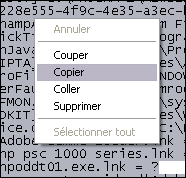
HijackThis : Interpréter le résultat
Un rapport HijackThis est divisé en plusieurs parties bien distinctes. Voici les principales parties que l'on peut trouver dans un rapport HijackThis:
R0, R1, R2, R3 - Démarrage Internet Explorer/Search pages URLs
F0, F1 - Programmes qui démarrent automatiquement au démarrage
N1, N2, N3, N4 - Netscape/Mozilla Start/Search pages URLs
O1 - Hosts file redirection
O2 - Browser Helper Objects
O3 - Barres d'outils Internet Explorer
O4 - Démarrage automatique de programmes à partir du registre ou de la Startup List.
O5 - Options Internet non visibles dans le panneau de configuration
O6 - Accès aux options Internet refusées
O7 - Accès à l'éditeur de registre refusé
O8 - Menu contextuel IE (clique-droit) modifié
O9 - Bouton supplémentaire dans la barre des tâches IE, ou item supplémentaire dans le menu "Outils"
O10 - Winsock hijacker
O11 - Groupe supplémentaire dans les "options avancées" de IE
O12 - IE plugins
O13 - IE DefaultPrefix hijack
O14 - 'Reset Web Settings' hijack
O15 - Sites non souhaités dans la zone de confiance
O16 - ActiveX Objects (aka Downloaded Program Files)
O17 - Lop.com domain hijackers
O18 - Extra protocols and protocol hijackers
O19 - User style sheet hijack
Catégories:
R0, R1, R2, R3 - Démarrage Internet Explorer/Search pages URLs
Si vous ne reconnaissez pas le nom de l'objet, ou de l'URL de laquelle cela a été téléchargé, FIX IT!!! Si l'URL contient de mots comme 'dialer', 'casino', 'free_plugin' etc, FIX IT tout de suite!!!
O17 - Lop.com domain hijacks
Si le domaine n'est pas celui de votre ISP(fournisseur d’accès internet) ou celui de réseau de votre entreprise, FIX IT!!! Idem pour les entrées de type 'SearchList'.
O18 - Extra protocols and protocol hijackers
Un faible nombre de hijackers sont capables de cela. Les plus connus sont 'cn' (CommonName), 'ayb' (Lop.com) et 'relatedlinks' (Huntbar), FIX IT!!!.
Tout ce qui apparaît et n'est pas sûr d'être sain, FIX IT!!!
O19 - User style sheet hijack
Dans le cas ou votre explorateur est fortement ralenti ou envahi par des popups, FIX IT. Cependant, dans la mesure où Coolwebsearch est le seul à faire ce type de hijack, il est mieux de réparer ce problème avec does this, it's better to use CWShredder to fix it.
Analyser un log Hijackthis n'est pas une mince affaire et vous êtes souvent le mieux placé pour trouver ce qui cloche dans votre système. Des gentils membres peuvent toutefois vous fournir une aide précieuse pour analyser votre log hijackthis. Ce travail étant assez long, voici comment nous aider à y voir plus clair et préparer le log avant de nous le soumettre.
Seuls les problèmes de malwares (spyware, trojan etc...) sont traités par Hijackthis, il est inutile de demander un rapport Hijackthis pour n'importe quel problème!
Pour les entrées de type 'NameServer' (DNS servers), recherche des IP dans GOOGLE et vous serez tout de suite fixés!.
Le créateur du logiciel recommande d’exécuter le logiciel hijackthis une fois le programme copié sur le disque dur, de préférence dans un dossier pour bénéficier des sauvegardes. Attention aux manipulations hasardeuses, le logiciel bien que simple est extrêmement puissant et pourrait mettre en danger la stabilité de votre système.Cependant, il vaut mieux laisser l'interprétation de ces logs à des personnes confirmées, les actions faites pouvant entrainer des conséquences désastreuses pour votre système en cas d'erreur.Donc contactez moi pour l'analyse de votre log.
Voilà pour les premiers pas dans l’entretien antiviral de votre pc

Une option s'ouvre aussi à vous si vous suspectez votre antivirus d'être contaminé(eh oui ça arrive!!):
Suivez
CECI,c'est un scan en ligne gratuit et performant.
ou
CELAou bien juste pour une analyse de vos fichiers
CECI devrait vous convenir

4 éme partie: la protection quotidienne et en temps réel
Pour un fonctionnement optimal de votre pc et de ses ressources,il vous faut quelques outils qui vont vous faciliter la vie de tous les jours.
Commençons par les plus répandus et que vous devriez avoir sur vote machine.
Spybot
- Search & Destroy détecte et supprime le spyware (les espiogiciels), une sorte de menace relativement nouvelle que les programmes anti-virus habituels ne traitent pas encore. Le spyware espionne silencieusement toutes vos actions lorsque vous surfez, de façon à créer votre profil commercial, à le transmettre à votre insu et à le vendre à des sociétés de publicité. Si vous voyez dans votre Internet Explorer des barres d'outils que vous n'avez pas installées intentionnellement, si votre navigateur se plante de façon inexpliquée, ou si la page de démarrage de votre navigateur a été "piratée" (ou modifiée à votre insu), votre ordinateur est probablement infecté par du spyware. Mais même si vous ne voyez pas ces symptômes, votre ordinateur peut être infecté, parce qu'il se crée de plus en plus de spyware. Spybot-S&D est gratuit, donc pourquoi ne pas essayer de voir si quelque chose a envahi votre ordinateur.Disponible
ICICcleaner
CCleaner est l'instrument numéro un pour nettoyer votre ordinateur équipé d'un système Windows. Il protège votre vie privée en ligne et rend votre ordinateur plus rapide et plus sûr. Facile d'utilisation et très léger, téléchargez le
ICIÉtape 1 : nettoyez le disque dur
1 - Dans la fenêtre principale de CCleaner, cliquez à gauche sur l'icône Nettoyeur. Dans l'onglet Windows de la liste Propriétés du Nettoyeur, cochez ou décochez les options proposées en fonction de vos besoins. Voici, pour vous aider à choisir, la signification de ces options.
Internet Explorer
Le navigateur enregistre de nombreuses informations sur votre disque dur. La plupart, pour ne pas dire toutes, peuvent être supprimées sans problème.
Fichiers Internet temporaires : afin d'accélérer la navigation, Internet Explorer enregistre sur votre disque dur le contenu des pages (textes et images) visitées. Ces informations sont stockées dans le cache du navigateur et elles peuvent rapidement atteindre plusieurs dizaines de mégaoctets. Cochez cette case pour les supprimer.
Cookies : ces petits fichiers conservent une trace de votre passage sur les sites Web que vous visitez. Si vous êtes membre de notre forum, par exemple, vous aurez constaté que vous n'avez pas besoin de saisir votre identifiant et votre mot de passe à chaque connexion : ces informations sont enregistrées dans un cookie. Mais les cookies sont aussi utilisés par de nombreuses publicités, qui traquent ainsi vos habitudes de surf. Vous pouvez sans risque supprimer les cookies enregistrés sur votre disque dur, mais nous vous conseillons de mettre à l'abri ceux stockant vos divers identifiants (lire l'encadré, ci-dessous).
Historique : c'est la liste des adresses des sites que vous avez visités au cours des 20 derniers jours. A effacer sans modération.
URLs tapées récemment : complémentaire à l'historique ci-dessus, cette fonction d'Internet Explorer suggère les adresses des sites que vous avez déjà visités, au fur et à mesure que vous saisissez des caractères dans la barre d'adresses. Cochez cette case pour vider cet aide-mémoire qui peut se révéler indiscret.
Effacer les Fichiers Index.dat : liés aux cookies, ces fichiers renferment, sans votre accord, les traces de vos surfs. Vous pouvez les supprimer sans hésiter.
Emplacement des téléchargements : Internet Explorer mémorise le nom du dossier dans lequel vous enregistrez les fichiers que vous téléchargez. Si vous cochez cette option, il vous proposera à nouveau le bureau de Windows. Notre conseil : décochez-la.
Historique des saisies automatiques : encore une fonction indiscrète d'Internet Explorer, qui mémorise les informations que vous tapez dans les formulaires des pages Web. Décochez cette option pour les effacer.
Windows Explorer
L'explorateur de Windows conserve lui aussi de nombreuses données que vous pouvez effacer sans risque.
Documents récents : chaque fois que vous ouvrez un document dans un logiciel, un raccourci est enregistré dans le menu Démarrer. Cochez cette case pour effacer cette liste.
Démarrer (dans le menu Démarrer) : malgré une traduction approximative, cette option nettoie la liste des commandes saisies via la commande Exécuter du menu Démarrer.
Saisie Automatique de la Recherche : cochez cette option pour vider la liste des derniers fichiers recherchés via la fonction Rechercher du menu Démarrer.
Autre Explorer MRUs : encore une liste de documents et de logiciels récemment ouverts. Cochez cette case pour la supprimer.
Système
Windows laisse également beaucoup de traces inutiles sur votre disque dur. Il est sage de les supprimer pour gagner de la place sur le disque et de la vitesse.
Vider la Poubelle : le nom de cette option parle de lui-même...
Fichiers temporaires : Windows et vos logiciels créent de nombreux fichiers invisibles. Ils sont censés être temporaires, mais en réalité, une grande partie reste sur le disque dur. Cochez cette option pour les supprimer réellement (lire aussi l'encadré ci-dessous).
Presse-papiers : en copiant ou en coupant un texte ou une image, Windows utilise votre disque dur pour stocker les données en transit. Cet emplacement peut également être nettoyé.
Mémoire tampon : cet espace sert à Windows à enregistrer une copie de sa mémoire suite au plantage d'un logiciel. Seuls les développeurs en ont l'utilité ; vous pouvez donc l'effacer sans souci.
Fragments de fichiers : lorsque le Vérificateur de disque trouve des erreurs dans vos fichiers, il les enregistre dans ces fichiers (reconnaissables à leur extension .chk). Mais ceux-ci ne sont d'aucune utilité et occupent inutilement de l'espace. Autant, donc, les supprimer.
Fichiers journal de Windows : on ne le sait pas forcément, mais Windows est très bavard ! Il crée de nombreux journaux qui conservent une trace de tout ce qui se passe dans le système (tel logiciel a été installé, tel autre a planté, le pare-feu a empêché telle action...). Encore des informations inutiles au commun des utilisateurs, qu'il est possible de supprimer en cochant cette option.
Vieilles données du Prefetch : les fichiers du dossier Prefetch permettent d'ouvrir les logiciels plus rapidement. Malheureusement, ce dossier contient des informations sur tous les logiciels utilisés, y compris ceux qui ont été désinstallés. Cochez cette option pour nettoyer ce dossier.
Avancé
Les options de cette zone concernent l'organisation du menu Démarrer et de la barre des tâches. Nous vous conseillons de toutes les décocher afin de conserver vos réglages personnels. Seules celles intitulées Désinstalleurs de Hotfixes et Fichiers journal IIS pourront vous intéresser. La première permet de supprimer les informations de désinstallation des mises à jour automatiques de Windows. Cochez-la uniquement si votre PC fonctionne correctement depuis la dernière mise à jour. La seconde n'est utile qu'à ceux qui ont transformé leur PC en serveur Web.
2- Les options de l'onglet Applications s'appliquent à divers logiciels très courants sur PC. Cette liste n'est donc pas unique, mais dépend des logiciels que vous avez installés. Les utilisateurs du navigateur Firefox, par exemple, reconnaîtront des options identiques à celles décrites plus haut pour Internet Explorer. Vous pouvez donc sans aucune hésitation cocher l'ensemble des options proposées, et notamment celles des zones Applications, Multimédia et Utilitaires.
3- Cliquez, en bas de la fenêtre de CCleaner, sur le bouton Analyse. Après quelques instants, le logiciel affiche une liste des fichiers et dossiers qu'il va supprimer. Vous pouvez vérifier cette liste et, au besoin, modifier les options de nettoyage. Cliquez ensuite sur le bouton Lancer le nettoyage.
Étape 2 : nettoyez le registre
Le registre est un volumineux fichier indispensable au fonctionnement de Windows et des logiciels. Mais à force d'installations et de désinstallations, il s'encombre d'éléments inutiles qui occupent de la place et ralentissent Windows. CCleaner permet de remettre un peu d'ordre dans ce capharnaüm.
1- Dans la fenêtre principale de CCleaner, cliquez sur l'icône Erreurs pour afficher la page du registre.
2- Comme pour le nettoyage de Windows, une liste d'options s'affiche. Vous pouvez sans hésiter toutes les cocher.
3- Cliquez ensuite sur le bouton Chercher des erreurs. CCleaner analyse le registre puis affiche la liste de toutes les erreurs qu'il a décelées.
4- Lorsque c'est fait, cliquez sur Réparer les erreurs sélectionnées. Par sécurité, CCleaner vous propose d'enregistrer l'état actuel du registre avant d'effectuer ses réparations. Cliquez sur Oui, puis enregistrez le fichier proposé sur votre disque dur, par exemple dans Mes documents. Si vous constatez un dysfonctionnement de Windows à la suite du nettoyage (c'est rare, mais ça peut tout de même arriver), rétablissez les informations supprimées ou modifiées par CCleaner en double-cliquant sur ce fichier depuis l'explorateur de Windows.
Note : le fichier enregistré porte un nom composé de la date et l'heure de la sauvegarde en formats américains. Dans l'exemple ci-dessus, cc_20060530_1446.reg indique que la sauvegarde a été faite le 30 mai 2006 à 14 h 46. Nous vous conseillons de conserver ce nom, qui vous permettra de trier vos sauvegardes par ordre chronologique dans l'explorateur de Windows.
5- A ce stade, vous pouvez corriger les erreurs une à une en cliquant le bouton Corriger l'erreur. Si vous avez un peu d'expérience et que vous avez pris toutes les précautions nécessaires, cliquez le bouton Corriger toutes les erreurs sélectionnées.
Bien régler CCleaner
Avec CCleaner, vous disposez de quelques petits réglages de personnalisation des options. Cliquez sur l'icône Options dans la fenêtre principale du logiciel. Les intitulés parlent d'eux-mêmes. Voici cependant deux sections pour lesquelles il convient d'être vigilant.
Les cookies
Cette option permet de préserver certains cookies de l'effacement. C'est utile notamment pour ne pas perdre les informations d'identification des forums et des sites que vous fréquentez. Pour préserver un cookie, cliquez sur son nom dans la liste de gauche, Cookies à Effacer, puis sur la flèche pointant vers la droite : le cookie passe dans la liste de droite, Cookies à Garder. Si vous changez d'avis, vous pouvez lever l'immunité d'un cookie en le sélectionnant dans la liste de droite et en cliquant sur la flèche pointant vers la gauche.
Avancé
L'option Effacer uniquement les fichiers du dossier temp de Windows plus vieux que 48 heures mérite aussi que l'on s'y attarde. En temps normal, il est préférable de garder cette option cochée. Cependant, si vous nettoyez Windows après une infection virale ou par un spyware, décochez-la avant de lancer le nettoyage (vous serez ainsi certain d'éradiquer toutes les traces du nuisible) et recochez-la ensuite.
ou bien vous pouvez cocher dans les options le nettoyage automatique de l'ordinateur au démarrage

Un petit outil trés simple et trés utile aussi et qui s'accouple avec l'antivirus et spybot:
Malwarebytes5 éme partie:la suppression des fichiers infectés
En règle générale lorsque des fichiers sont placés en quarantaine ils ne sont pas effacés de votre disque dur,mais simplement mis en veille,donc si au bout de quelques jours vous ne voyez pas d'autres problèmes vous pouvez les supprimer de la zone de quarantaine.
Ensuite cette partie est assez complexe car chaque virus,chaque spyware bref chaque saleté a sa propre manière d'être nettoyée et apurée.Donc je ne vais pas vous exposer les différentes techniques car cela prendrai 1000 pages voire plus...Mais de toute façon si vous avez une infection qui vous plante totalement,vous ne pourriez rien faire sans une aide extérieure,à moins d'avoir des connaissances très pointues en la matière.
Donc le plus simple dans ce cas là c'est de me contacter par mp en m'envoyant votre log hijackthis.
